Como adicionar uma borda no Google Docs

Aprenda a adicionar uma borda no Google Docs para destacar seus documentos e impedir que os olhos de seus leitores fiquem vidrados
Quando você souber como ver as informações de trânsito no Google Maps, nunca mais se atrasará. Não há nada mais irritante do que ficar preso no trânsito e ver os carros em uma estrada diferente passarem despreocupados. Conhecimento é poder, portanto, é muito importante saber onde as coisas estão emaranhadas, especialmente quando você tem lugares para ir e coisas para fazer.
O Google Maps é uma ótima maneira de obter informações de tráfego ao vivo antes de iniciar sua jornada e, graças às versões móveis, você pode se manter atualizado enquanto estiver em movimento. Veja como ver as informações de trânsito no Google Maps para Android, iPhone e em um navegador.
Como ver informações de trânsito no Google Maps
No celular, certifique-se de ter baixado o aplicativo do Google Maps . Obviamente, ao dirigir, certifique-se de prestar atenção à estrada e seguir todas as leis de trânsito.
O sistema de tráfego do Google Maps aponta as estradas vermelhas como as mais movimentadas com estradas verdes, aquelas que oferecem uma rota mais clara.
Como ver informações de trânsito no Google Maps: Desktop
1. Acesse google.com/maps . Se você quiser verificar um local ou área específica, digite esse local ou área na barra de pesquisa , caso contrário, vá para a etapa 2 para ver o tráfego nas proximidades.
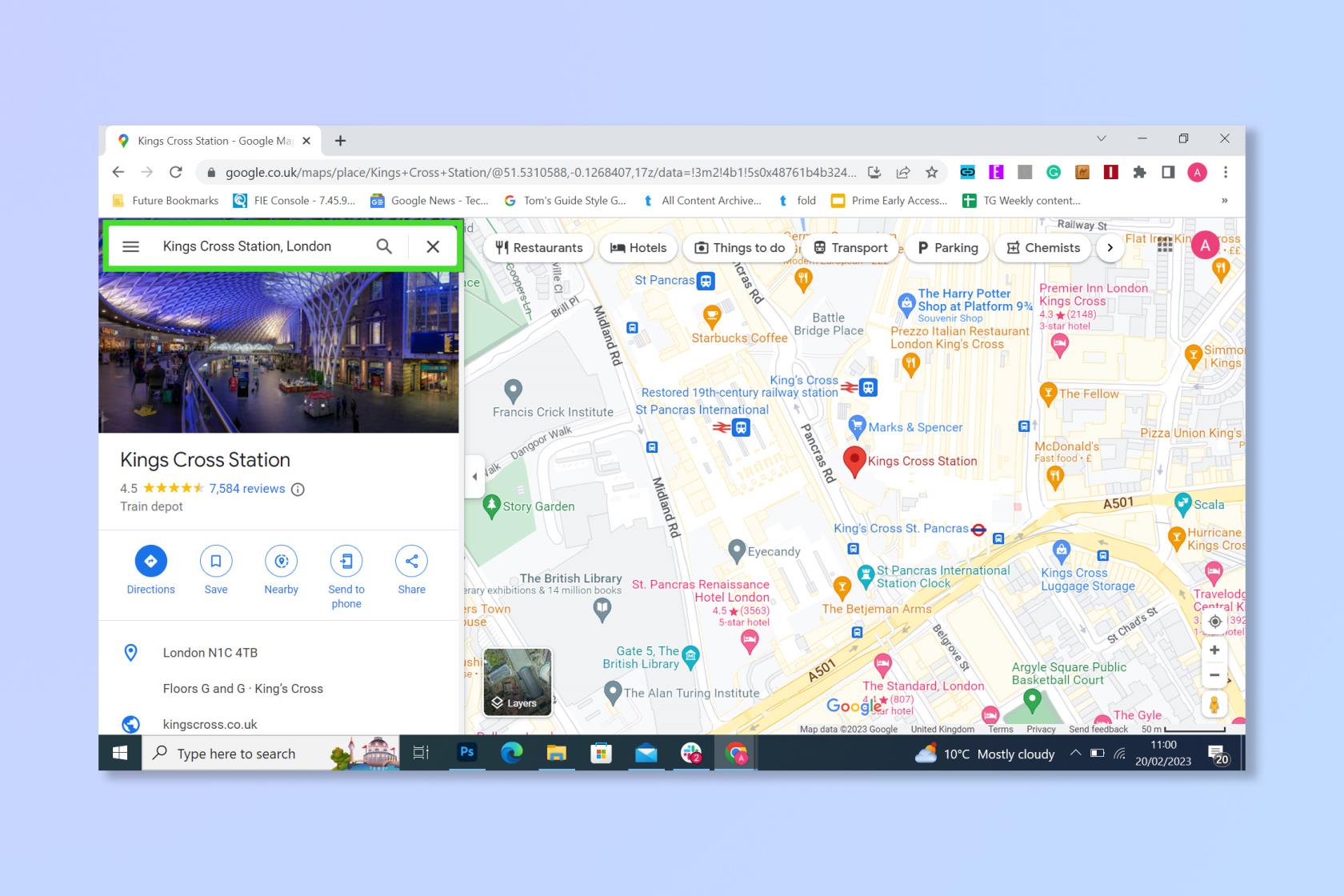
(Crédito da imagem: Google)
2. Clique em Camadas .
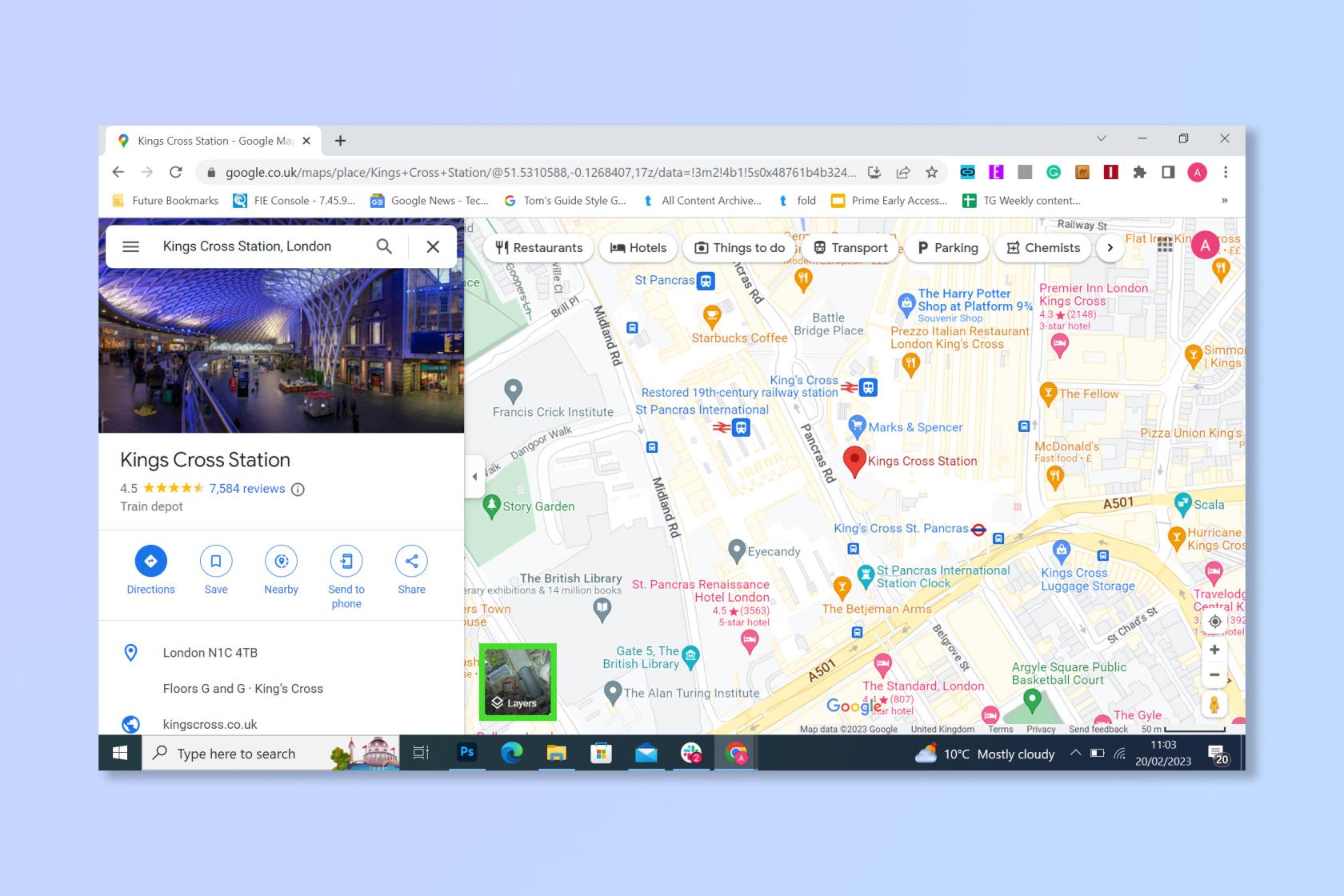
(Crédito da imagem: Google)
3. Selecione a visualização Tráfego .
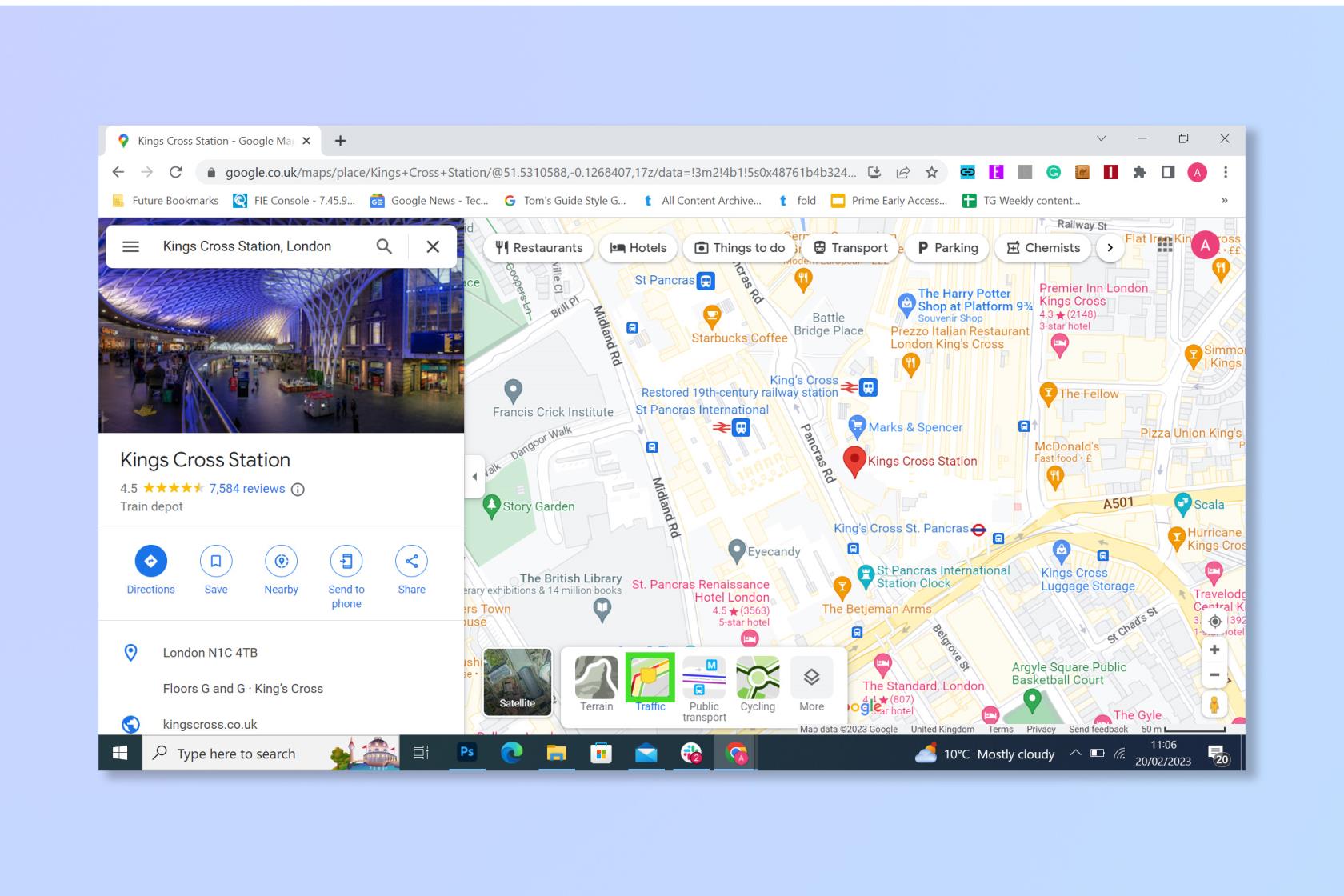
(Crédito da imagem: Google)
4. Agora você pode visualizar o tráfego.
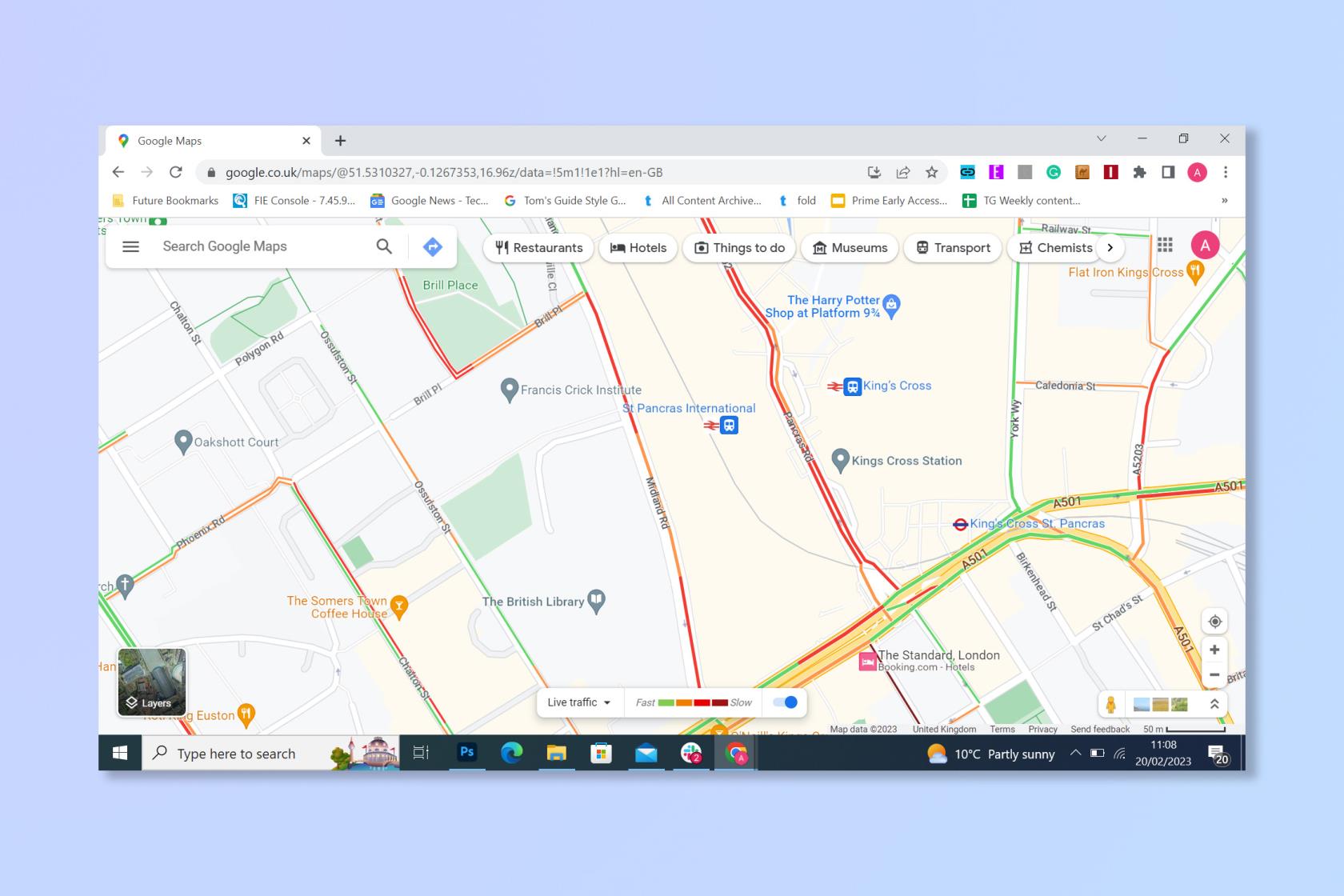
(Crédito da imagem: Google)
Como ver informações de trânsito no Google Maps: Android
1. Abra o aplicativo Google Maps .
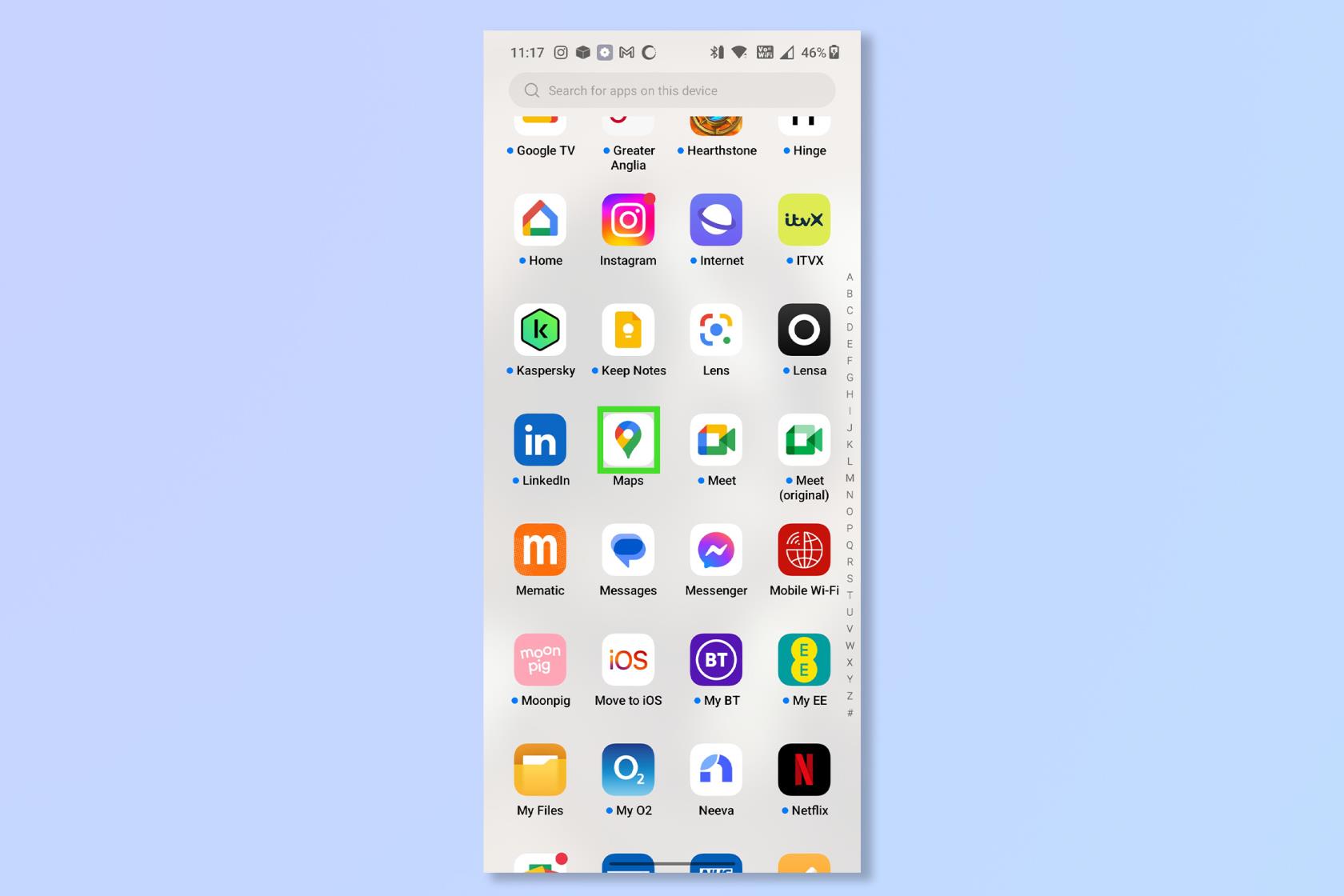
(Crédito da imagem: Futuro)
2. Se você deseja verificar um local ou área específica, digite esse local ou área na barra de pesquisa , caso contrário, vá para a etapa 3 para ver o tráfego nas proximidades.
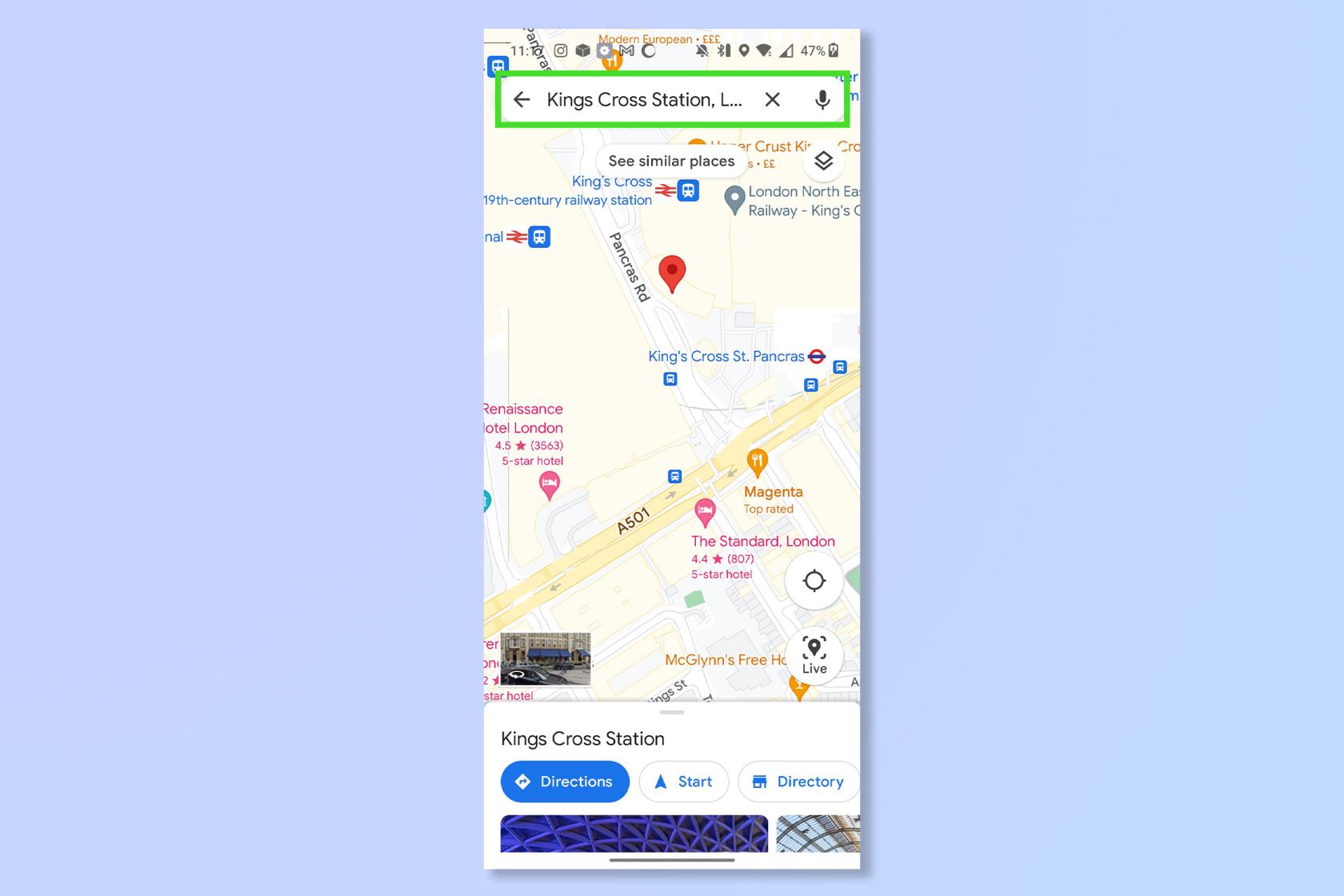
(Crédito da imagem: Google)
3. Toque em Camadas e depois em Tráfego .

(Crédito da imagem: Google)
4. Agora você pode visualizar o tráfego.
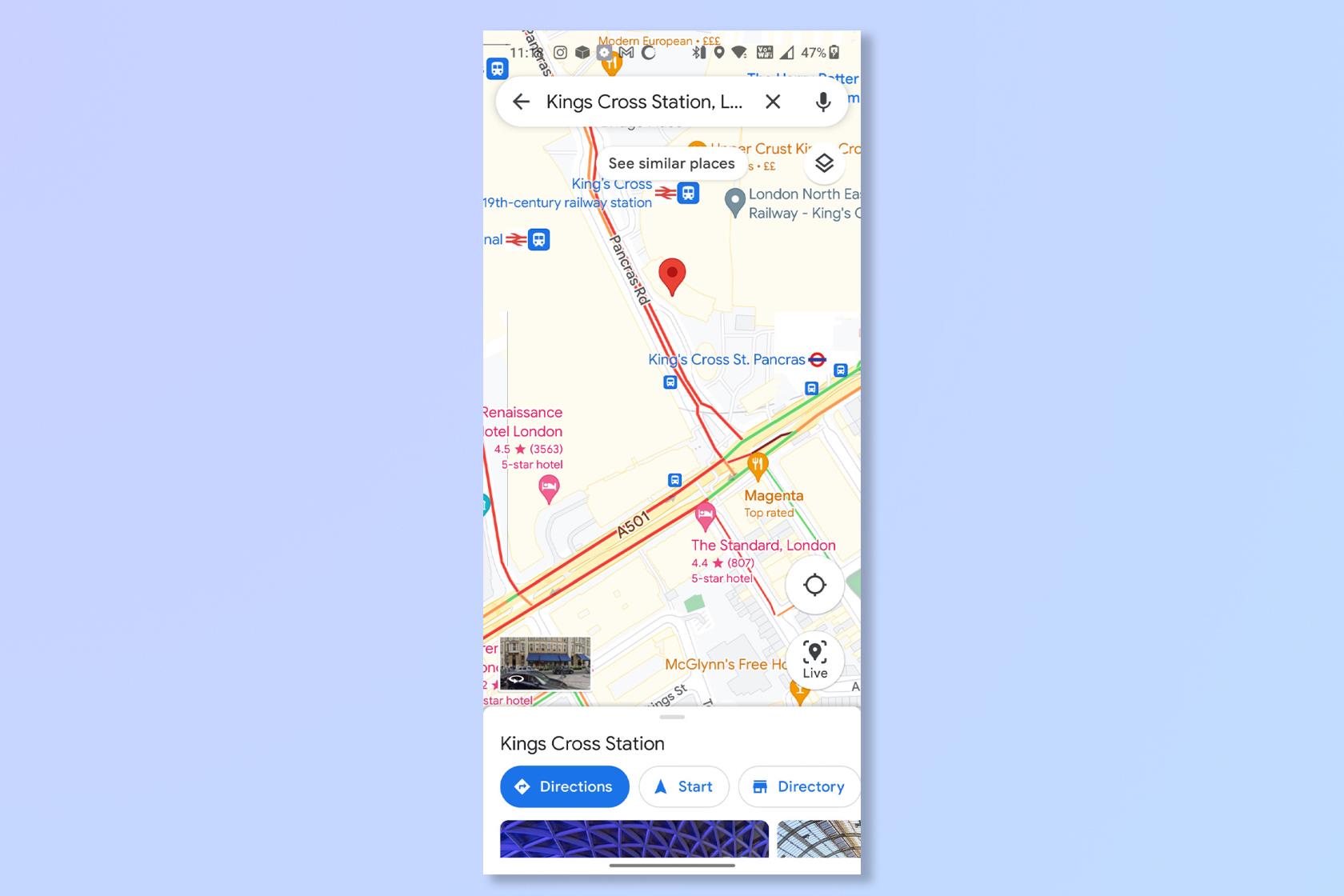
(Crédito da imagem: Google)
Como ver informações de trânsito no Google Maps: iPhone e iPad
1. Abra o aplicativo Google Maps .
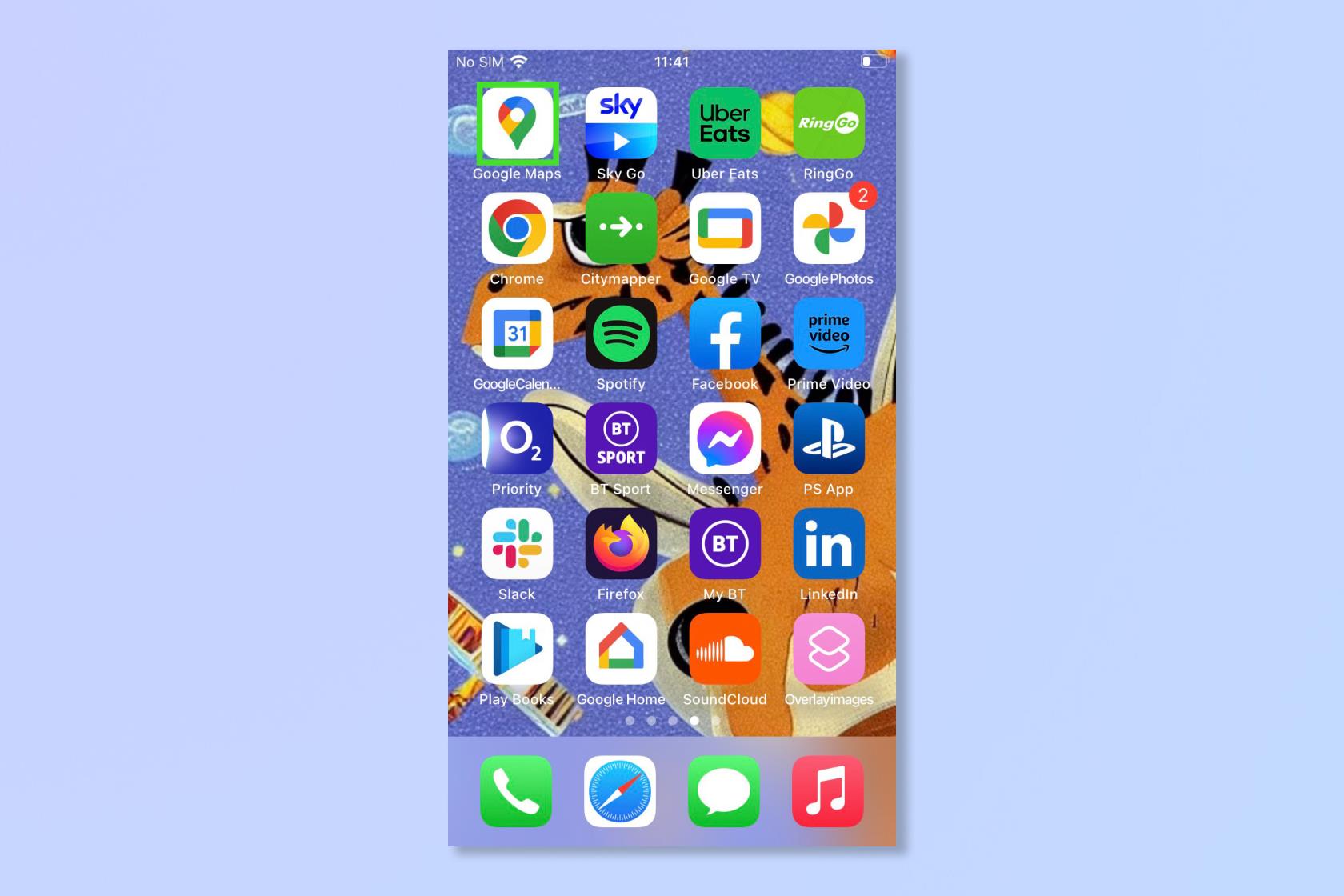
(Crédito da imagem: Futuro)
2. Se você quiser verificar um local ou área específica, digite esse local ou área na barra de pesquisa , caso contrário, vá para a etapa 3 para ver o tráfego nas proximidades
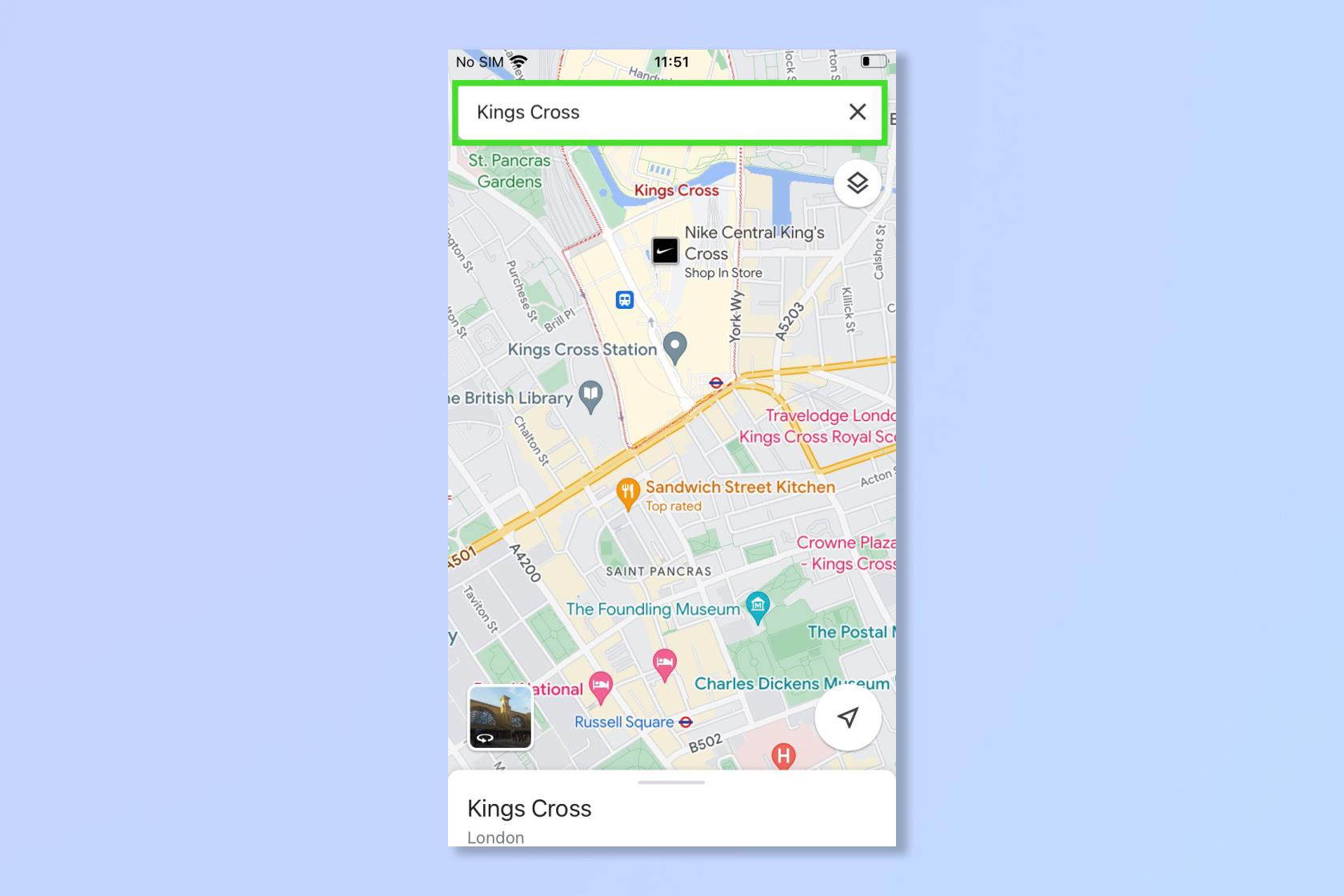
(Crédito da imagem: Google)
3. Toque em Camadas e depois em Tráfego .
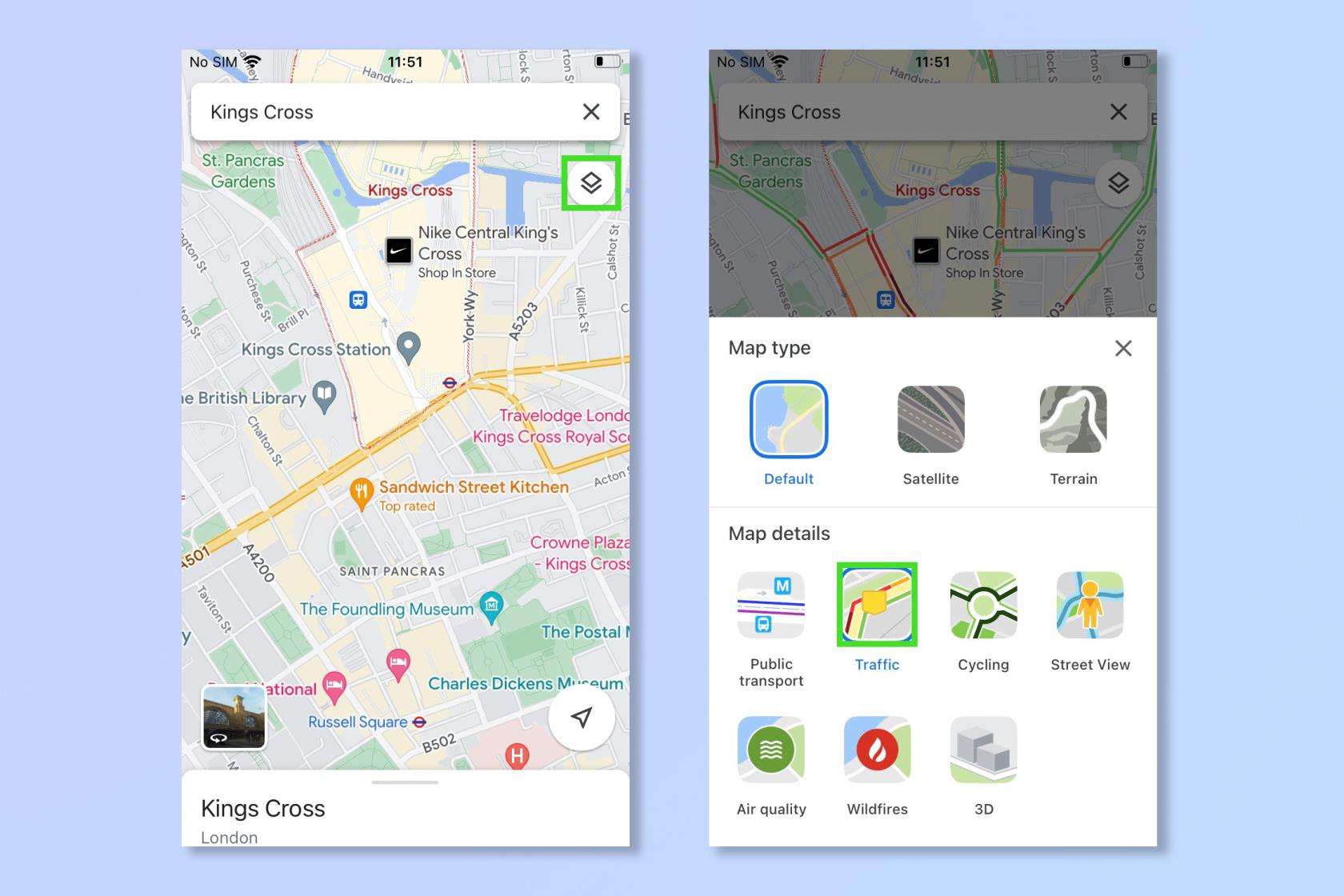
(Crédito da imagem: Google)
4. Agora você pode visualizar o tráfego.
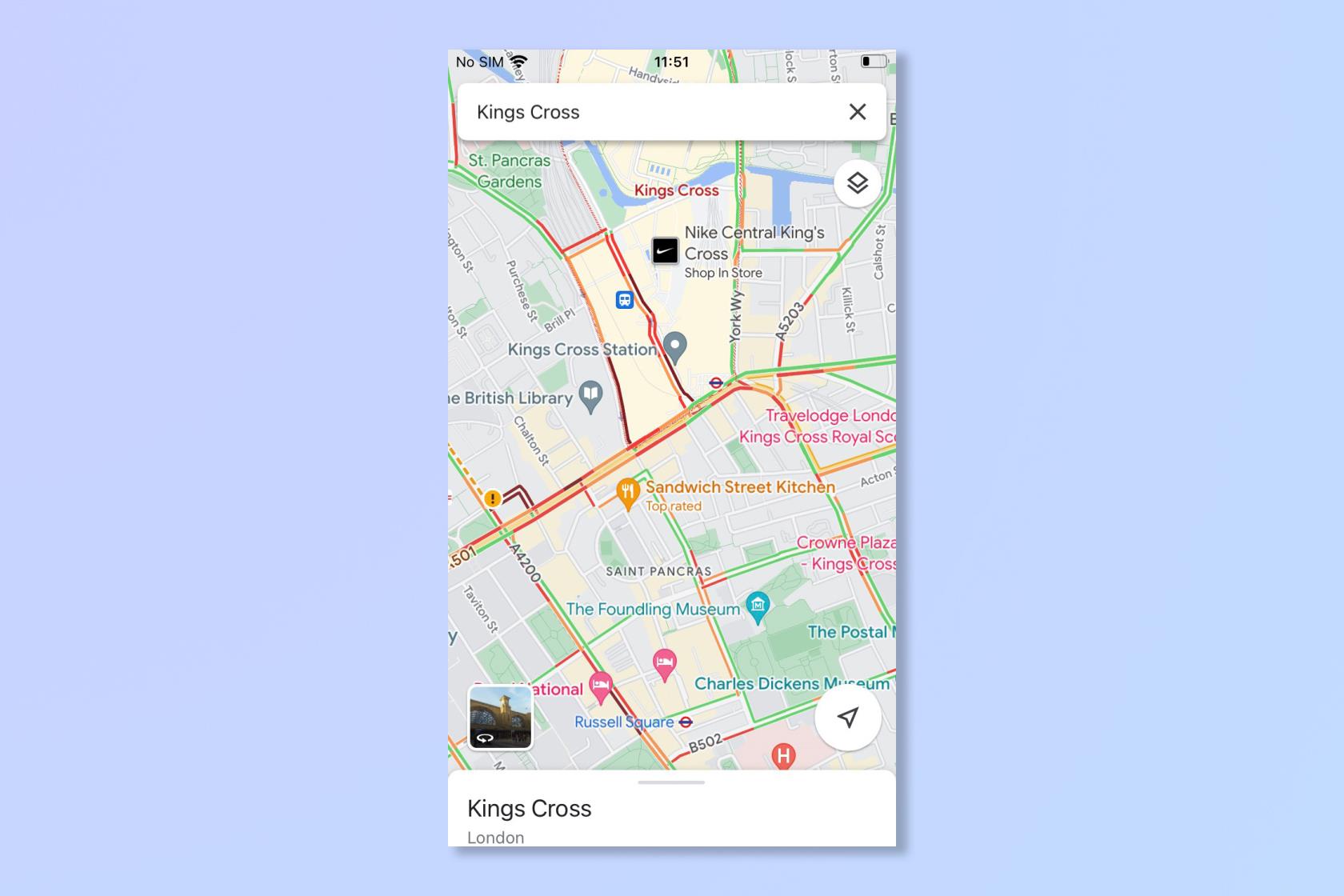
(Crédito da imagem: Google)
Pronto, as informações de trânsito do Google são coletadas de outros usuários de smartphones que têm seus serviços de localização ativados, portanto, se você não quiser compartilhar, desative-os.
No entanto, se você deseja compartilhar um local com um amigo, verifique como compartilhar o local no Google Maps ou para ver mais de perto um lugar, leia como usar o Street View no Google Maps . Ficando off-line? Tente como baixar o Google Maps off-line .
Aprenda a adicionar uma borda no Google Docs para destacar seus documentos e impedir que os olhos de seus leitores fiquem vidrados
O Google lançou o suporte de senha para todas as contas do Google, o que significa que você pode pular a digitação de sua senha e usar uma chave de acesso para fazer login.
O recurso de tráfego do Google Maps é uma ótima maneira de garantir que você nunca mais se atrase. Veja como habilitá-lo.

